Annuncio pubblicitario
Lo smartphone Android memorizza solo gli ultimi 30 giorni di telefonate effettuate o ricevute. I tuoi messaggi di testo sono anche un casino dopo un certo punto, specialmente con i contatti con cui parli spesso. Se si desidera mantenere il backup sicuro di questi dati, il nuovo IFTTT per Android li memorizzerà automaticamente per sempre nel tuo Google Drive.
Ovviamente, Titanium Backup è ancora il migliore soluzione di backup per il tuo smartphone Android Come eseguire correttamente il backup del dispositivo AndroidEcco come eseguire il backup completo del dispositivo Android proteggendo foto, SMS, contatti e tutto il resto. Leggi di più , ma ricorda che è a pagamento e solo per telefoni con root. Inoltre, conserva solo i dati in modo sicuro e non li trasforma in un foglio di calcolo facilmente ricercabile.
Con il lancio di IFTTT per Android, alcuni utenti stanno già suggerendo ricette automatizzate insolite 5 ricette IFTTT insolite che potresti non aver pensatoIn IFTTT ci sono persone che fanno sembrare l'automazione del web un gioco da ragazzi. È abbastanza impressionante. Ho deciso di iniziare finalmente a scavare attraverso IFTTT per vedere se potevo inventarne alcuni ... Leggi di più per l'app. La gente a Adoro il software libero è venuta l'idea di eseguire il backup dei registri telefonici e abbiamo deciso di continuare e di eseguire il backup dei nostri messaggi di testo.
Come eseguire il backup dei registri telefonici
Il processo per il backup dei registri del telefono è piuttosto semplice. Avvia l'app IFTTT per Android e crea una nuova ricetta. Per eseguire il backup di tutti i registri del telefono, creeremo tre diverse ricette: una per le chiamate perse, un'altra per le chiamate ricevute e la terza per le chiamate effettuate.

- Toccare il canale per "IF". Scorri per selezionare "Telefonata Android" e tocca il segno più blu accanto a "Qualsiasi telefonata effettuata".
- Toccare il canale per "Quindi". Scorri per selezionare "Google Drive" e tocca il segno più blu accanto a "Aggiungi riga al foglio di calcolo".
- Scegli se vuoi ricevere notifiche o meno quando la ricetta viene eseguita e premi Fine.
Questo è tutto. Ora ogni volta che fai una telefonata dal tuo smartphone Android, verrà automaticamente eseguito il backup come una riga in un file di foglio di calcolo in Google Drive, che assomiglia a questo:
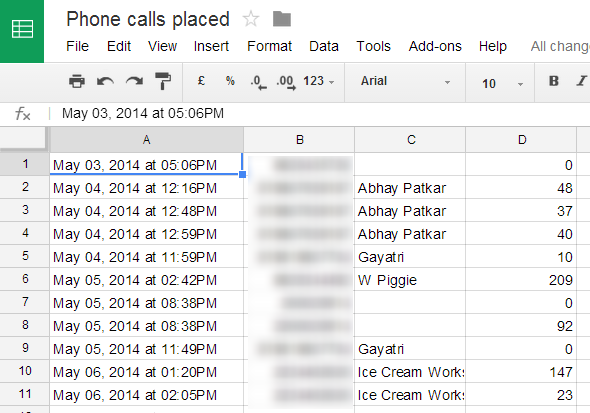
Come puoi vedere, registra la data e l'ora, il numero di telefono (sfocato nell'immagine sopra), il contatto e la durata della chiamata. Nelle impostazioni della ricetta, puoi modificare questi elementi o il loro ordine.
Utilizzando lo stesso metodo, puoi anche creare nuovi fogli di calcolo per rispondere alle chiamate telefoniche e alle chiamate perse, selezionandole nel primo passaggio.
Si noti che questo esegue solo il backup dei registri delle chiamate e non registra la chiamata stessa. È necessario un metodo diverso per registra automaticamente le chiamate e non esaurisce mai lo spazio Come registrare automaticamente le chiamate su Android e non rimanere mai a corto di spazioLa registrazione di chiamate telefoniche è un ottimo modo per conservare i dati per i tuoi record. Confrontiamo alcune app che lo faranno sul tuo telefono Android. Leggi di più .
Come eseguire il backup dei messaggi di testo
Il backup degli SMS è simile a quello del backup dei registri telefonici.

- Toccare il canale per "IF". Scorri per selezionare "SMS Android" e tocca il segno più blu accanto a "Qualsiasi nuovo SMS ricevuto".
- Toccare il canale per "Quindi". Scorri per selezionare "Google Drive" e tocca il segno più blu accanto a "Aggiungi riga al foglio di calcolo".
- Scegli se vuoi ricevere notifiche o meno quando la ricetta viene eseguita e premi Fine.
E proprio così, verrà creato un nuovo foglio di calcolo per tutti gli SMS che riceverai da ora in poi. Si noti che non funziona con i supporti MMS. In totale, otterrai cinque diversi fogli di calcolo: tre per le chiamate (risposte, effettuate, perse) e due per i messaggi di testo (ricevuti, inviati).
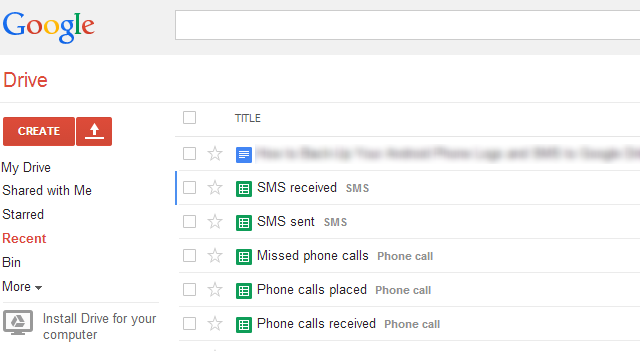
Questo metodo non copre i messaggi più vecchi, ma abbiamo una soluzione alternativa per questo. Scarica e installa SMS Backup & Restore dal Play Store, eseguilo e segui le istruzioni per creare un backup. Fatto ciò, troverai un'opzione per esportare il backup come file CSV. Questo file CSV può essere aperto in qualsiasi app per fogli di calcolo. Basta copiarlo e incollarlo in un foglio di calcolo di Google Drive e il gioco è fatto!
Condividi le tue ricette IFTTT per Android
Quando si tratta di web, il guida IFTTT definitiva La guida IFTTT definitiva: utilizza lo strumento più potente del Web come un professionistaIf This Then That, noto anche come IFTTT è un servizio gratuito basato sul Web per far lavorare insieme le tue app e i tuoi dispositivi. Non sei sicuro di come creare la tua applet? Segui insieme a questa guida. Leggi di più copre la maggior parte degli scenari di cui avrai bisogno. Ma l'app di automazione è nuova per Android e le persone stanno ancora scoprendo i suoi numerosi potenziali. Quindi, se hai qualche ricetta IFTTT per Android, condividila nei commenti qui sotto!
Mihir Patkar scrive sulla tecnologia e sulla produttività quando non è binge watching di repliche.